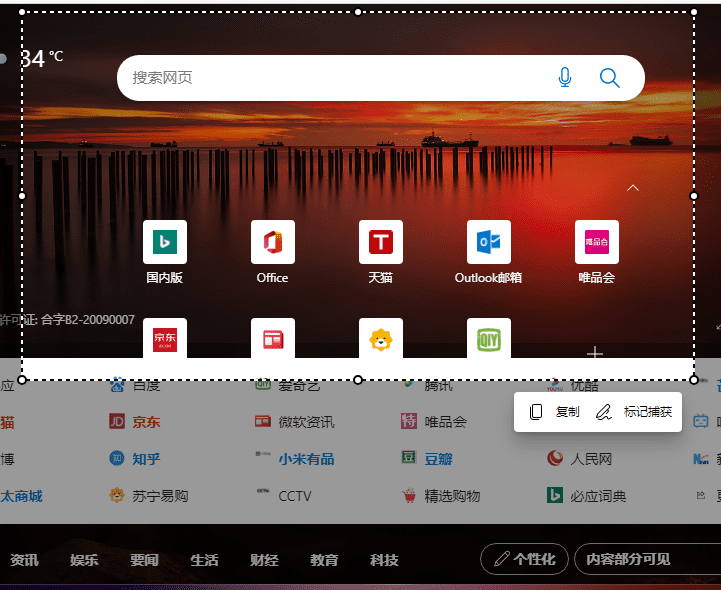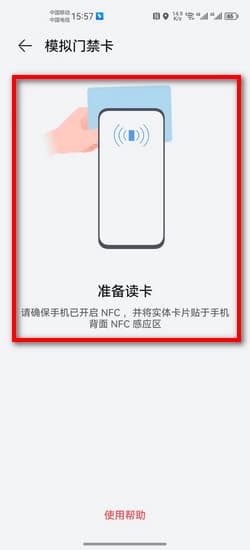Win11如何设置虚拟内存?
我们在玩游戏的时候,可以为系统设置虚拟内存,来解决内存不足的情况,不少小伙伴在更新win11之后,不知道Win11如何设置虚拟内存?下面就和it小知识网一起来看看Win11设置虚拟内存的方法。
Win11如何设置虚拟内存?
1:首先按下键盘“win”按键,然后点击进入“设置”。
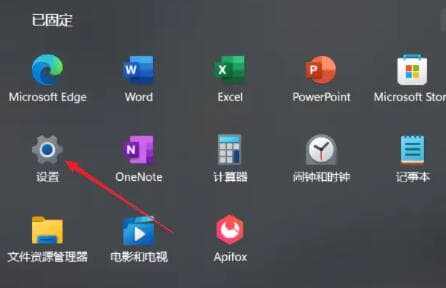
2:接着在右侧系统设置下方选择“关于”。
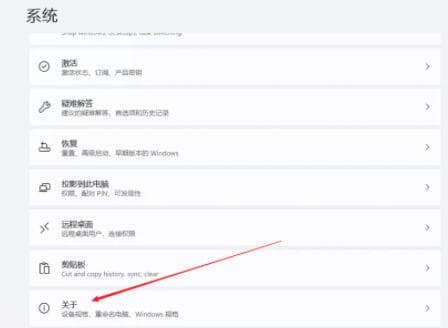
3:然后在关于中找到相关链接中的“高级系统设置”。

4:然后在其中的性能处点击“设置”。
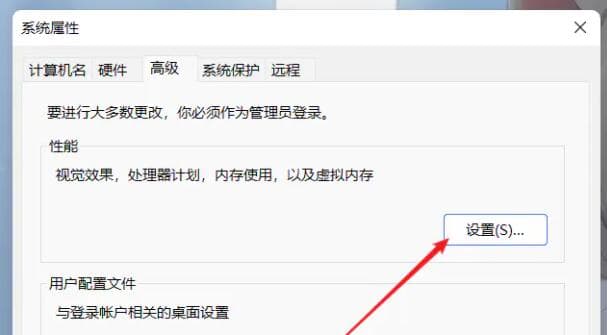
5:接着在其中找到虚拟内存,点击下方的“更改”就可以设置虚拟内存了。
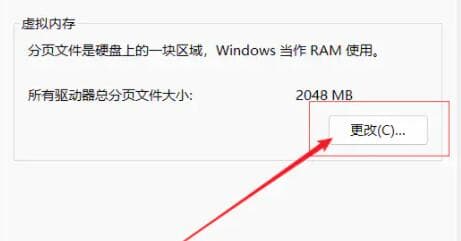
相关阅读
-
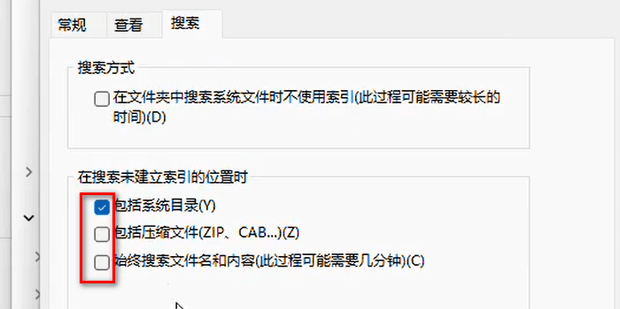
Win11如何设置搜索内容
Win11中的搜索Windows,可更快得到搜索结果的搜索索引、“查找我的文件”、从搜索中排除的文件夹,但是有些用户不知道在哪设置,下面一起来学习下Win11设置搜索内容的方法吧。
-
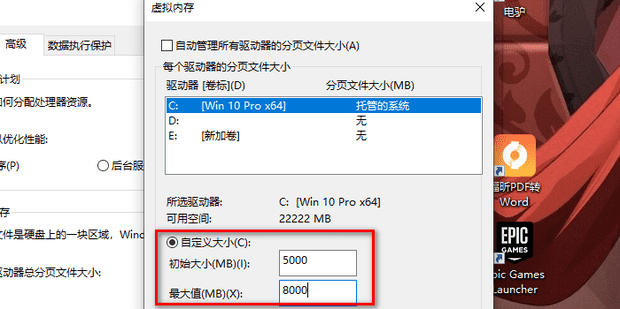
win10虚拟内存怎么设置
很多使用win10电脑的小伙伴说,电脑经常提醒内存不足,其实原因是因为虚拟内存设置的问题,如何给win10电脑设置合理的虚拟内存?下面就给大家来介绍下win10电脑设置虚拟内存的方法。方法6:选择【自定义大小】输入自己想要设置的虚拟内存大小。如果你点不了的话,那就把最上面的【自动管理所有驱动器的分页
-
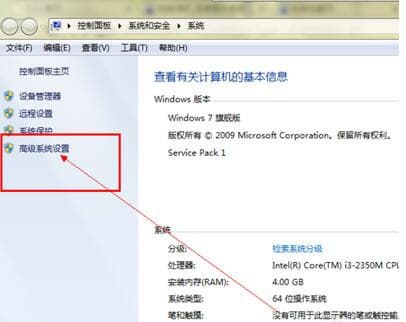
win7怎么设置虚拟内存?
很多用户的win7电脑内存都不是特别的高,导致经常使用的时候都会有卡顿不流畅的问题,那么win7怎么设置虚拟内存?下面it小知识网给大家分享下win7电脑虚拟内存设置教程,一起来了解看看吧。1:右击计算机,选择属性选项。计算机在win7可能桌面上没有,单击开始菜单既可以看见,一般都会在桌面显示的。
-
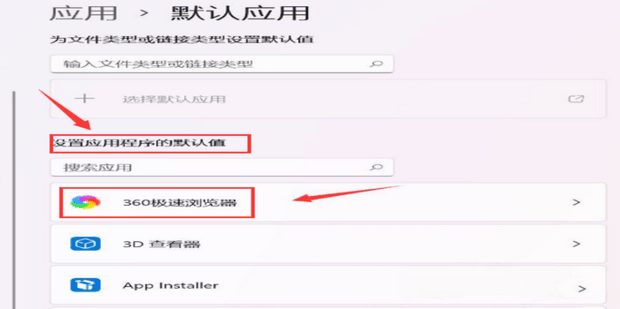
Win11如何设置默认应用
对于刚刚接触win11系统的用户来说,不知道该怎么设置系统的默认应用,如果想要设置自己的应用就需要进入系统里面修改,Win11如何设置默认应用?下面就一起来学习下Win11设置默认应用的操作方法吧。以上就给大家介绍了Win11如何设置默认应用的详细内容,更多的win教程知识请继续关注it小知识网学习
-
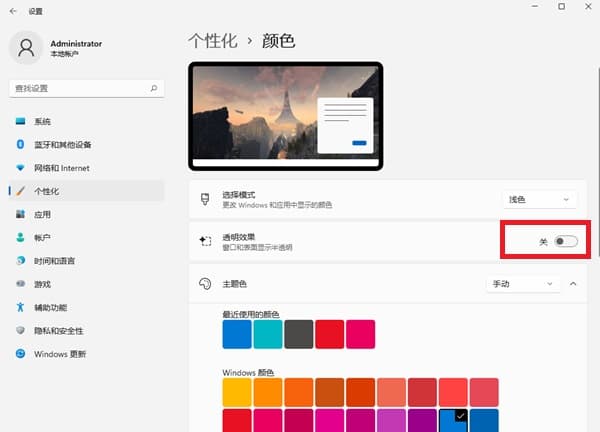
win11系统任务栏怎么设置不透明?
1:首先在开始菜单中找到设置,选择其中的“个性化”设置进入。有一些朋友看到任务栏总是透出一点点桌面背景的颜色,不喜欢这种半透不透的感觉,那么win11系统任务栏怎么设置不透明?下面it小知识网给大家介绍下win11任务栏设置不透明的方法,希望对你有帮助。
-
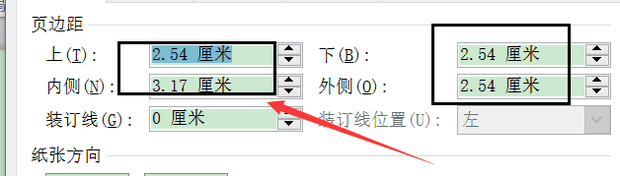
word文档中如何设置不同的页边距
方法5:可以自己设置页边距,就选择最下方的“自定义边距”,如图所示。大家使用word文档排版的时候对设置页边距有一定的要求,那么word文档中如何设置不同的页边距?下面就给大家介绍下设置不同页边距的方法。
-
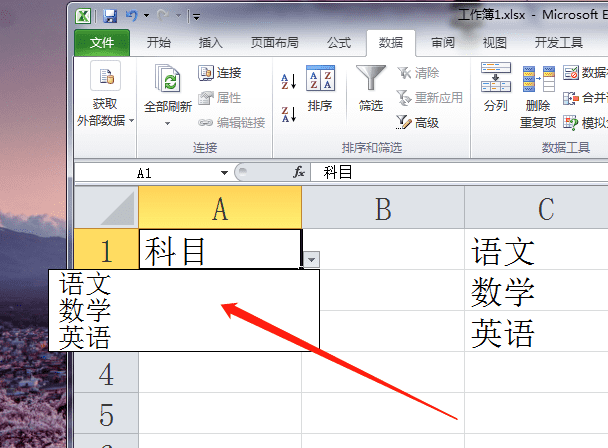
excel如何设置下拉菜单
在使用excel录入信息时,有一些录入内容一定是固定的。如果数据很多,那逐一去输入的话就非常的费时费力,这时就可以在表格中设置下拉选项,非常的方便。那么excel如何设置下拉菜单呢?
-
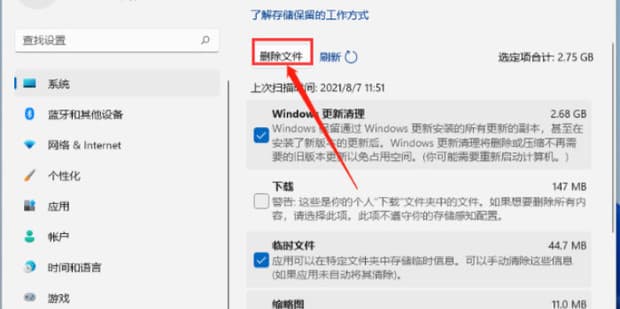
Win11如何清理C盘垃圾文件
很多朋友们使用win11电脑,时间长了会导致c盘满的情况出现,针对电脑c盘满的原因有很多,比如说:电脑缓存垃圾太多,安装的应用程序等等,如果还不知道该怎么给win11电脑c盘清理垃圾文件,接下来就给大家来介绍下Win11如何清理C盘垃圾文件,希望帮到大家!
-
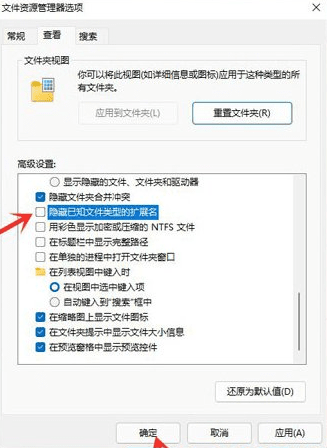
Win11系统如何显示文件后缀名?
大家好啊,今天要跟大家分享一下Win11系统怎么显示文件后缀名的方法哦!Win11系统和其他Windows版本一样,都有隐藏文件扩展名的设置,文件扩展名就是文件后缀名啦。系统默认情况下,文件后缀名是隐藏状态的,但是我们可以通过一些简单的操作就能看到它们哦!希望这篇教程对大家有帮助!
-
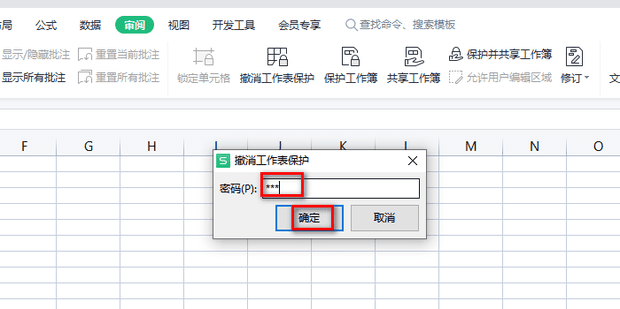
Excel如何设置单个工作簿密码
4:在弹出的保护工作表窗口中输入密码,然后勾选前两个选项,之后点击确定。6:如果想要取消密码,这时点击菜单栏中的审阅选项卡,之后点击撤消工作表保护。在Excel中,我们可以通过设置密码来保护我们的工作表和工作簿,防止他人查看或修改我们的工作内容,那么Excel如何设置单个工作簿密码?下面就一起来学习
-

win11系统怎么设置使用独立显卡?
5:在图形界面中找到该游戏,打开选项页面,勾选高性能按钮并保存设置,即可实现游戏的独显运行。独立显卡相比于集成显卡有着更好的性能,很多喜欢玩游戏的用户都是选择独立显卡,有些用户的win11电脑中两种硬件都有,可是独立显卡并没有运行,想要设置第一使用,却不知道该如何操作,针对win11怎么设置使用独立
-
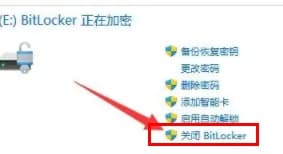
win11系统如何关闭BitLocker加密?
微软近日向国外媒体确认,Windows 11 24H2版本将在系统装机时默认启用BitLocker磁盘加密。不过有些用户不喜欢这个功能,想要了解win11系统如何关闭BitLocker加密?下面就一起看下操作教程吧。